
O aplicativo Telefone oferece de forma nativa o recurso para gravar uma ligação em modelos de celular Android. A ferramenta permite configurar a gravação automática ou acionar a função manualmente durante uma chamada.
No iOS, não há uma função nativa para gravar uma chamada no iPhone, e é preciso instalar apps de terceiros — e pagos — para realizar essa ação.
Como gravar uma ligação no Android
O Android conta com o recurso de gravar chamadas de forma nativa no app Telefone, e você pode configurar a função automática ou iniciar a gravação após fazer ou receber uma ligação.
–
Podcast Porta 101: a equipe do Canaltech discute quinzenalmente assuntos relevantes, curiosos, e muitas vezes polêmicos, relacionados ao mundo da tecnologia, internet e inovação. Não deixe de acompanhar.
–
Ao acionar a função gravar no celular, é recomendado avisar e pedir o consentimento da outra pessoa sobre a gravação.
Gravação automática de chamadas
Para configurar a gravação automática no Android, siga estes passos:
- Abra o app Telefone;
- Toque no botão de três pontos no canto superior direito;
- Entre em “Configurações”;
- Acesse “Gravar chamadas”;
- Ative a opção “Gravar chamadas automaticamente”;
- Defina o tipo de ligação que deseja gravar.
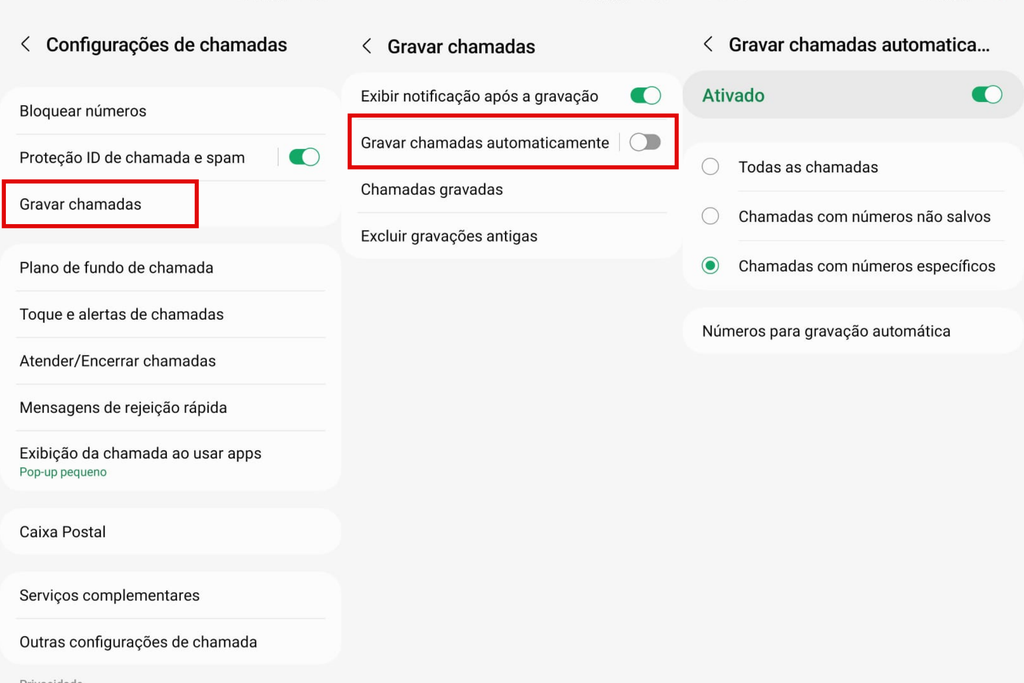
Celulares com Android 9 ou superior permitem configurar o recurso de gravação automática de chamadas e escolher quais tipos de ligação serão registrados:
- Todas as chamadas;
- Chamadas com números não salvos;
- Chamadas com números específicos.
Caso opte por gravar apenas “chamadas com números específicos”, você deve acrescentar a relação de “números para gravação automática” — que podem ser contatos salvos ou números que não estão na sua agenda.
A depender da marca do aparelho ou da operadora de telefonia contratada, os usuários podem não ter todas essas opções de gravação. A ferramenta também pode aparecer indisponível no exterior, pois alguns países não têm suporte a esse recurso.
Como gravar uma ligação em andamento
O app Telefone no Android também permite gravar uma conversa em andamento. A função fica disponível após a chamada ser atendida.
- Abra o app Telefone;
- Faça ou receba uma chamada;
- Toque no botão de três pontos no canto superior direito;
- Com a chamada em andamento, selecione “Gravar chamada”;
- Toque em “Parar de gravar a chamada” a qualquer momento.
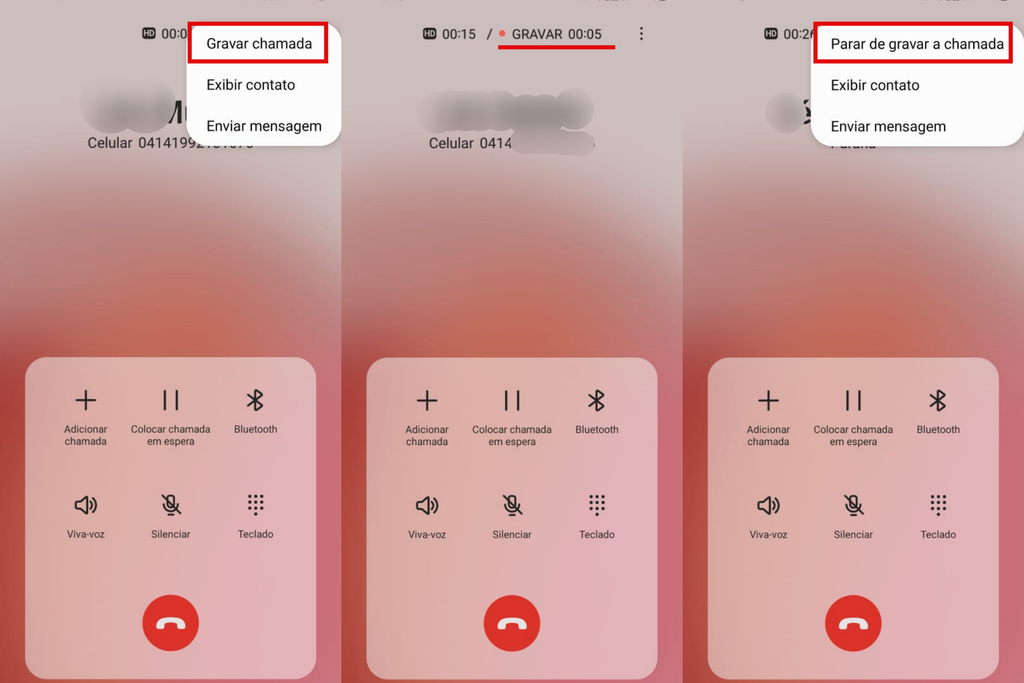
As gravações das conversas telefônicas ficam salvas no aparelho e podem ser acessadas no aplicativo Telefone através de Configurações > Gravar chamadas > Chamadas gravadas.
Como gravar uma ligação no iOS
Para gravar uma ligação no iPhone, é preciso recorrer a um app de terceiros — e todas as opções são pagas. Como exemplo, usamos aqui o iCall Recorder, que tem planos de adesão semanal e anual com valores a partir de R$ 39,90.
- Instale e abra o iCall Recorder (iOS);
- Toque no ícone de telefone para configurar;
- Informe o seu número de telefone e toque em “Continuar”;
- Confirme o seu número com o código enviado por SMS;
- Selecione novamente no botão de telefone para iniciar uma chamada;
- Toque na opção “Ligar +1 (855) 271-3209”;
- Aguarde até a ligação ser atendida e toque em “Adicionar”;
- Após a outra pessoa atender, toque em “Agrupar”;
- Ao fim da conversa, encerre a chamada e volte ao aplicativo;
- Toque em “Registros” para acessar a gravação da chamada.
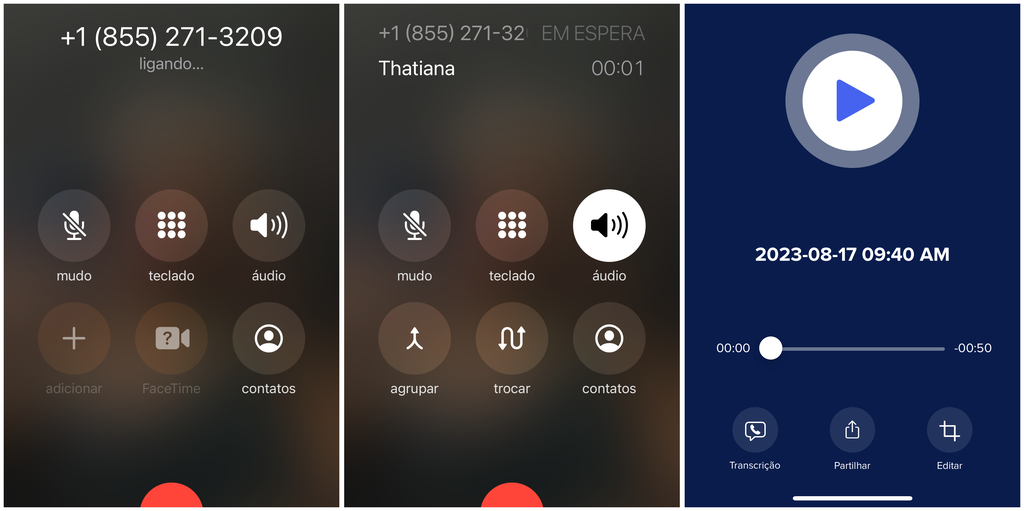
Conheça também outros apps para gravar uma conversa no celular.
Trending no Canaltech:
- Elon Musk cogita trocar luta com Mark Zuckerberg por debate verbal
- YouTube testa mudança que “dificulta” pular anúncios
- Chandrayaan-3: como ver online o pouso da sonda indiana na Lua
- 10 referências e easter eggs em Thor: Amor e Trovão
- Disney+ quer acabar com compartilhamento de senhas
- Estado de SP instala app sem autorização em celulares de professores e alunos
Fonte: Canaltech
